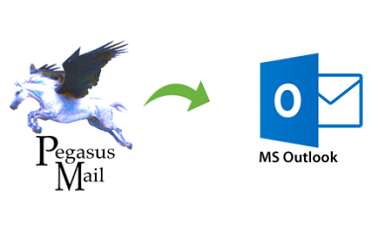Различные методы устранения этой ошибки
Как пользователь, эти проблемы могут время от времени усугубляться. Ошибка Календарь Outlook не отвечает или календарь Outlook не работает – типичное явление. Мы составили подробный пост, который ответит на все ваши вопросы и поможет исправить эту ошибку и уменьшить ваши трудности.
Для многих людей Календарь Outlook является важным аспектом их повседневного планирования и планирования на будущее. Есть несколько правил, которые можно и нельзя делать, чтобы на это можно было положиться. Есть несколько вещей, о которых следует помнить при обработке приглашений на собрания, назначении делегатов вашему календарю или самостоятельной работе делегатом.
Невыполнение этого требования может привести к тому, что ваш Календарь станет календарем Outlook, не отвечающим на запросы, или вызовет повреждения, которые вызовут сбой Outlook при каждой попытке его использования.
Что делать, если календарь Outlook не отвечает?
Есть много способов решить проблему, когда Outlook не отвечает при открытии календаря:
- Измените поставщика услуг электронной почты.
- Отключите надстройки Outlook.
- В безопасном режиме откройте Outlook.
- Создайте новый профиль пользователя.
- MS Office Suite требует ремонта.
- Исправьте данные в Outlook.
- Помощник по поддержке и восстановлению Microsoft может использовать файлы.
Ручные методы для календаря Outlook, не отвечающего
Когда пользователи отправляют электронные письма или открывают файлы с помощью Outlook, приложение нередко зависает. Некоторые клиенты также сообщают, что при доступе к календарю в Outlook программное обеспечение зависает (Календарь не синхронизируется в Outlook).
Когда программа электронной почты зависает, она зависает и отображает сообщение об ошибке «Календарь не отображается в Outlook» в верхней части окна. В результате почтовая программа в основном сломалась, и пользователям нужно будет ее перезапустить.
При переходе в календарь Outlook тоже зависает? В этом случае могут помочь перечисленные ниже параметры.
Программы для Windows, мобильные приложения, игры - ВСЁ БЕСПЛАТНО, в нашем закрытом телеграмм канале - Подписывайтесь:)
Метод 1: – В безопасном режиме запустить Outlook для календаря Outlook не отвечает
В качестве альтернативы вы можете запустить Outlook в безопасном режиме, который отключает надстройки приложения. нажмите Клавиша Windows + R горячая клавиша для доступа к почтовому программному обеспечению в Безопасный режим. Затем в текстовом поле “Открыть” введите “перспектива / сейф‘и щелкните Ok.
Метод 2: – Папка «Входящие», используемая для обработки запросов на собрание, а не календарь
Запросы на встречу автоматически стираются, когда вы обрабатываете их через папку «Входящие». Запросы останутся в вашем почтовом ящике, если вы обработаете их с помощью Календарь. Пока они синхронизируются и обрабатываются другим клиентом, они могут вернуться на ваш Календарь. Если вы настроили делегации, это тоже может вызвать проблемы.
Метод 3: – Чтобы восстановить календарь, сбросьте папки и файлы.
- Перезагрузите компьютер как обычно после закрытия всех Программы Outlook, включая учетную запись электронной почты.
- Чтобы получить доступ к меню Windows, нажмите Win + R.
- Тип “внешний вид / чистые напоминания»В поле поиска. Чтобы завершить очистку файла, нажмите Ok.
- Тип “Outlook / сбросить папки” в Win + R коробка. Это позволяет пользователям очищать все папки в Microsoft Outlook заявление. Он сбрасывает все файлы до значений по умолчанию или заводских настроек. Чтобы начать процедуру сброса, нажмите Ok.
- После того, как вы выполните приведенные выше инструкции, выключать твой компьютер.
- Рестарт свой компьютер и посмотрите на свой Календари MS Outlook.
Метод 4: – Создать профиль нового пользователя
Это последнее ручное решение для блога. Outlook дает сбой при открытии календаря. Эта процедура восстановит календарь Outlook, создав новый профиль пользователя в MS Outlook.
- С Клавиша Windows + R сочетание клавиш, вы можете запустить Запустить аксессуар.
- Щелкните значок Ok кнопка после ввода Панель управления в открытое текстовое поле в Запустить.
- Перейти к Панель управления и щелкните по нему.
- На Настройка почты окно, щелкните Показать профили кнопка.
- Удалите свой текущий профиль, выбрав его и нажав кнопку Удалять кнопка.
- Для подтверждения нажмите да кнопка.
- Выберите Ok вариант.
- Открыть Перспективы программа.
- Чтобы открыть Добавить аккаунт окно, перейдите в Файл> Добавить учетную запись.
- Затем в текстовые поля, заполните соответствующую информацию.
- Продолжайте, нажимая Следующий кнопка.
- Чтобы создать новый профиль, используйте Ok а также Заканчивать кнопки.
В следующих разделах статьи будет рассказано, как использовать стороннее программное обеспечение чтобы исправить проблемы с неработающим календарем Microsoft Outlook.
Экспертная техника для календаря Outlook не отвечает
Вы можете исправить ошибку Outlook 2016, 2013, которая не отвечает при открытии календаря, с помощью одной из двух процедур: вручную или с помощью сторонней альтернативы. Профессиональное решение может рассматриваться как ответ на упомянутый ранее запрос пользователя. Поскольку пользователь заявил, что он пытался открыть тот же файл PST под другой учетной записью, очевидно, что шансы на повреждение файла PST выше. Самый эффективный способ исправить огромный поврежденный файл Outlook PST – использовать Программное обеспечение стороннего инструмента DataHelp Программное обеспечение для восстановления Outlook PST. Эта программа может эффективно вылечить Outlook, не блокируя отправку писем, контактов, календарей, задач, заметок, журналов и других элементов, не вызывая потери данных.
Шаги для стороннего инструмента
1. Скачать а также установить это программное обеспечение, затем щелкните Добавить файлы вариант для поврежденного файла.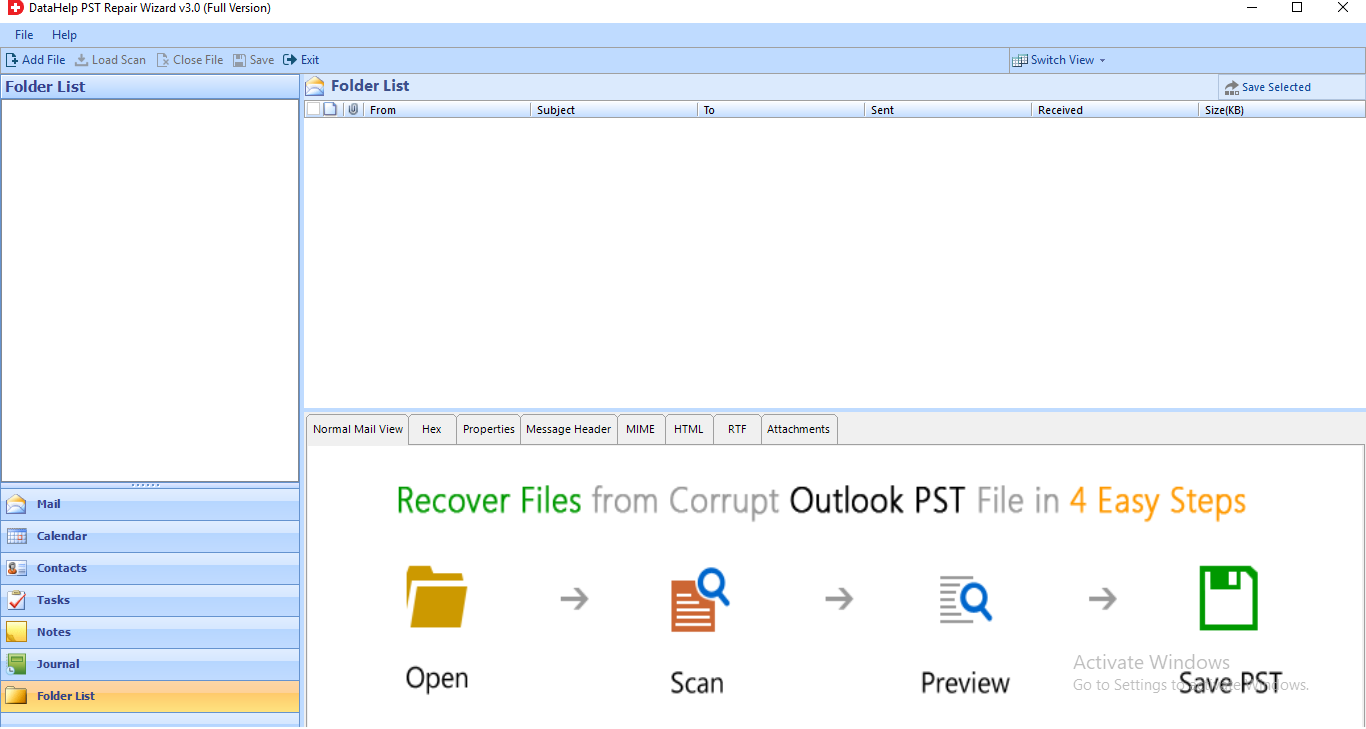
2. В программе есть Выбрать файл / найти файл вариант для Тихоокеанское стандартное время выбор.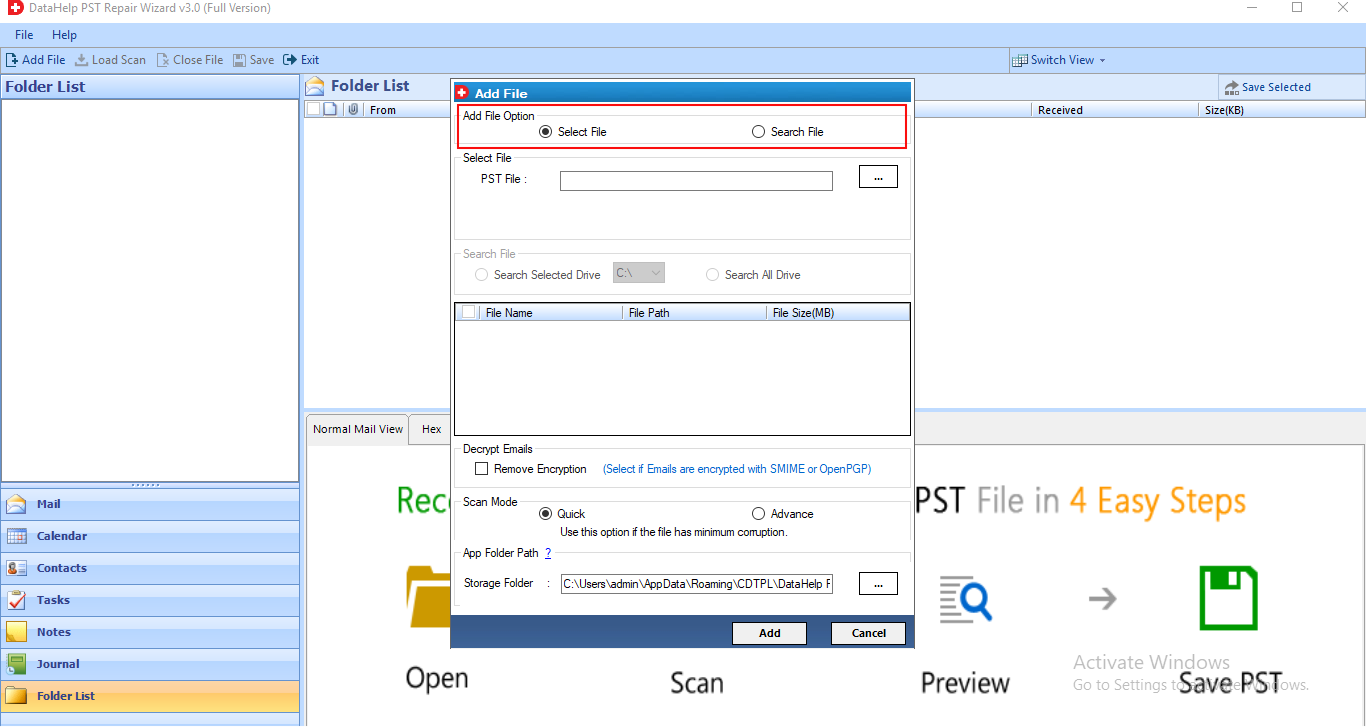
3. В Окно предварительного просмотра, вы можете увидеть данные о серфинге из выбранный файл.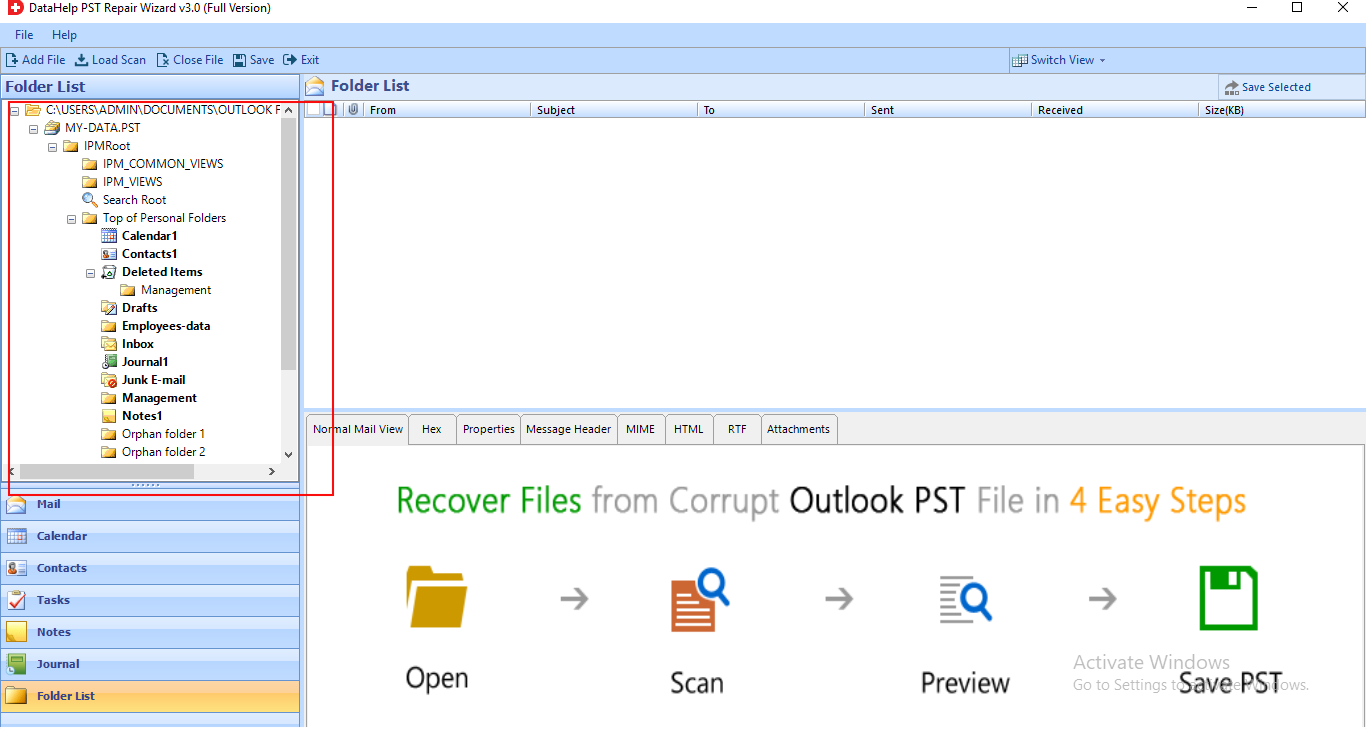
4. Просматривать в целевой каталог и найдите экспортированный файл.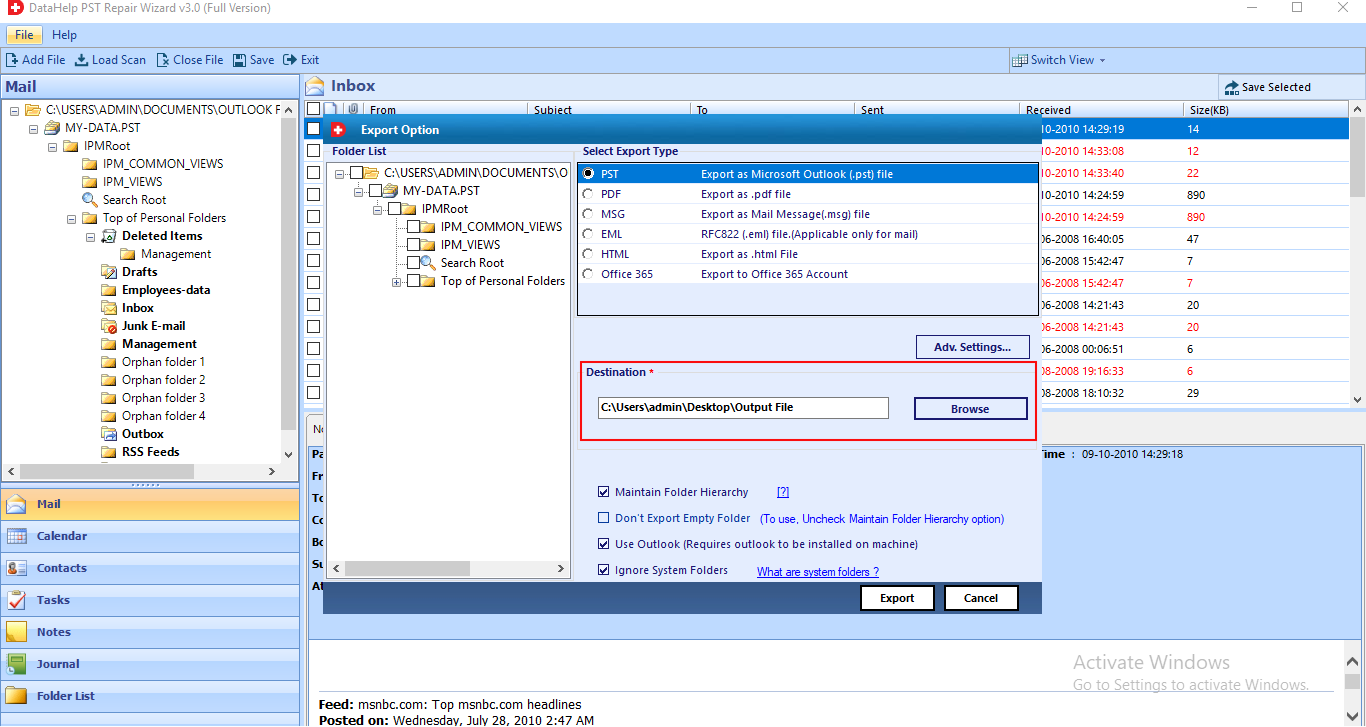
5. Однажды экспорт успешно завершен, ты получишь уведомлен.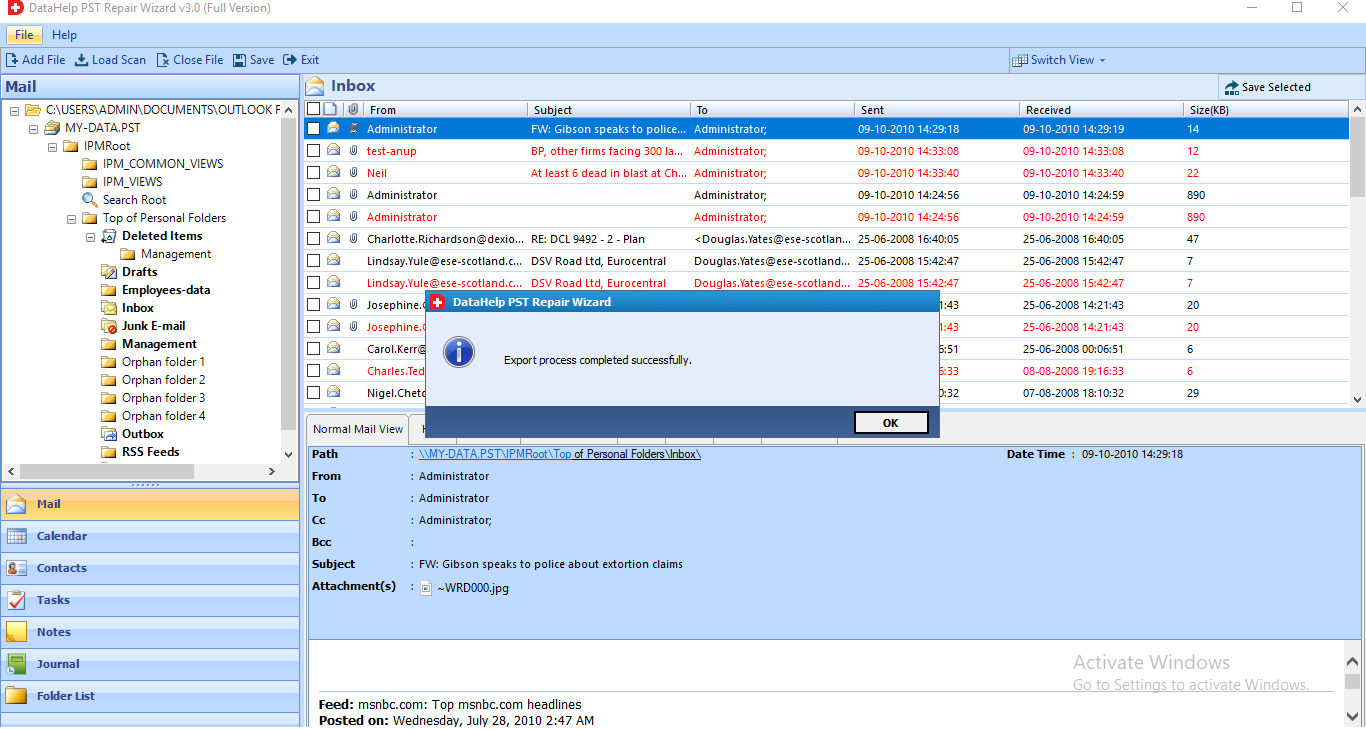
Заключение
В этой статье мы изучили множество простых и простых способов решения проблемы, когда календарь Outlook не отвечает. Календарь Outlook – это очень полезная и важная функция, которая позволяет вам управлять своими ежедневными задачами и организовывать их. В результате очень важно восстановить их, чтобы получить доступ к этим хорошо организованным действиям.
Программы для Windows, мобильные приложения, игры - ВСЁ БЕСПЛАТНО, в нашем закрытом телеграмм канале - Подписывайтесь:)

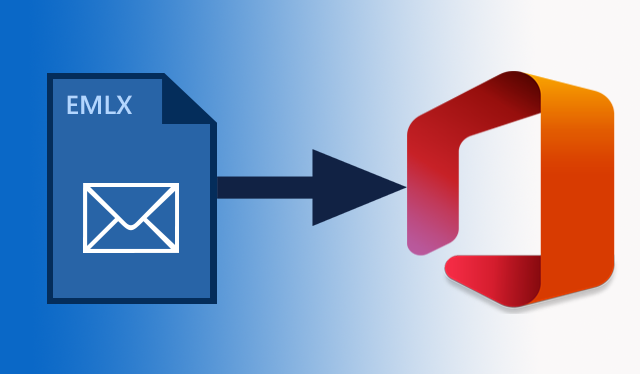
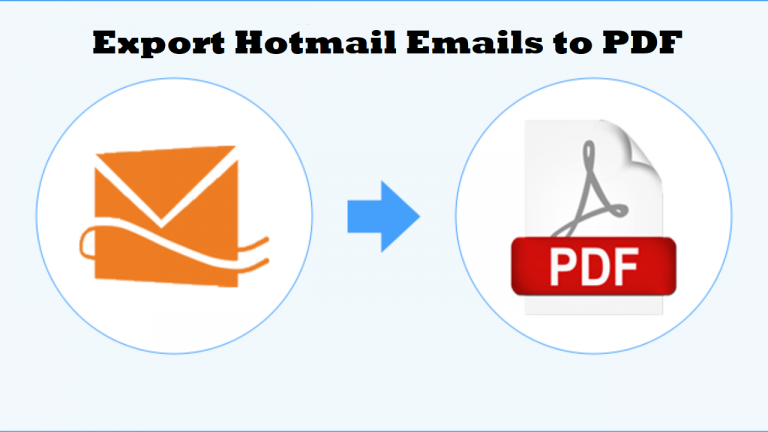
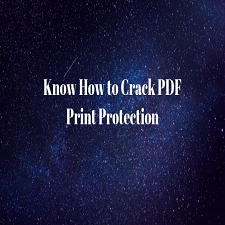
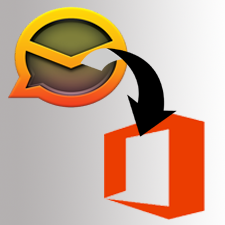
![Копирование содержимого PDF запрещено [Check the Updated Solutions]](https://triu.ru/wp-content/uploads/2023/02/pdf-content-copying-not-allowed.png)